Ultima actualizare la
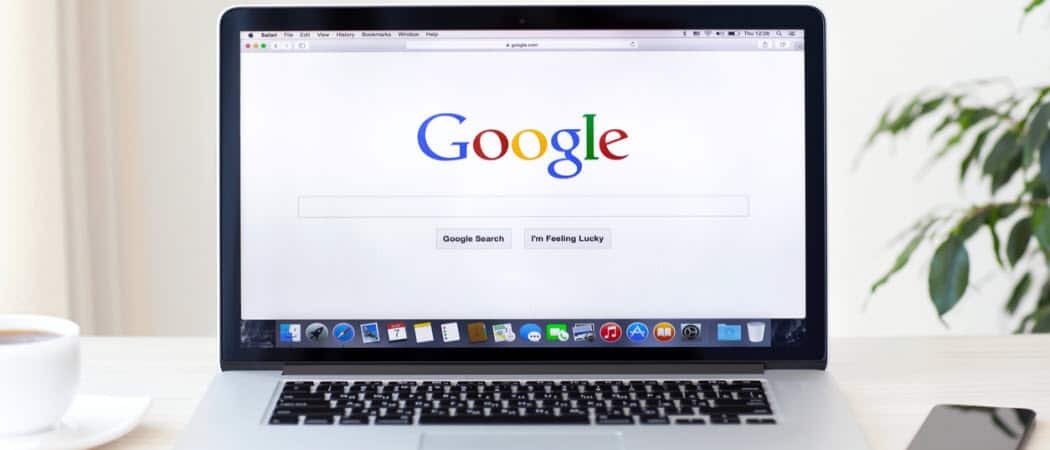
Când trebuie să vă concentrați pe textul unui articol de pe web, este bine să eliminați distrageri, cum ar fi barele laterale sau reclame. Iată cum puteți activa modul cititor ascuns al Chrome pentru o citire fără distracții.
Este enervant să încerci să citești un articol de pe un site web plin de reclame și alt conținut nerelevant. Uneori vrei doar să citești cu ușurință textul articolului. Acest lucru este util în timp ce faceți o lucrare de cercetare sau când nu doriți să vă distrageți de alte activități pe ecran.
Microsoft Edge (atât original, cât și nou Edge de crom versiuni) are un buton Vizualizare lectură încorporat. Se află în bara de căutare din partea dreaptă.
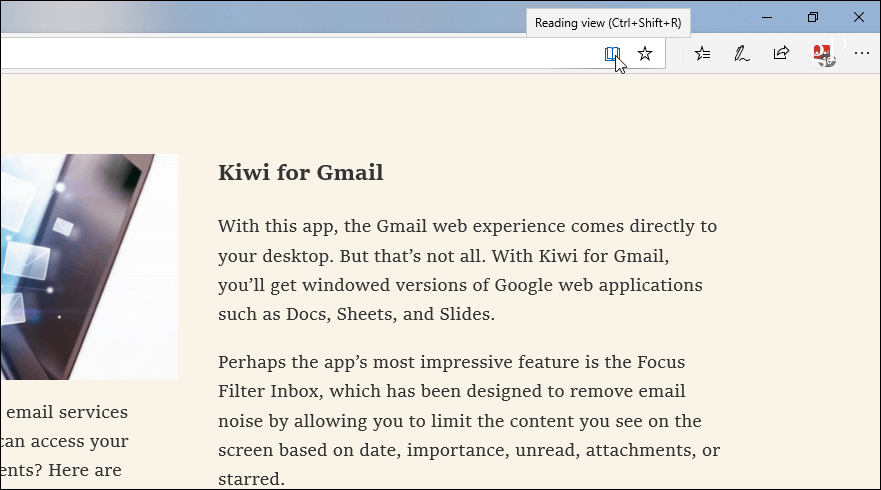
Cu toate acestea, pentru a obține acest tip de abilități cu Chrome, trebuie să săpați un pic mai mult. Iată cum să activați și să folosiți modul său experimental de citire.
Notă: Pentru a activa modul cititor, trebuie să executați versiunea Chrome 75 sau mai mare. Puteți găsi versiunea dvs. apăsând butonul Opțiuni (trei puncte) în colțul din dreapta sus al browserului. Apoi mergi la
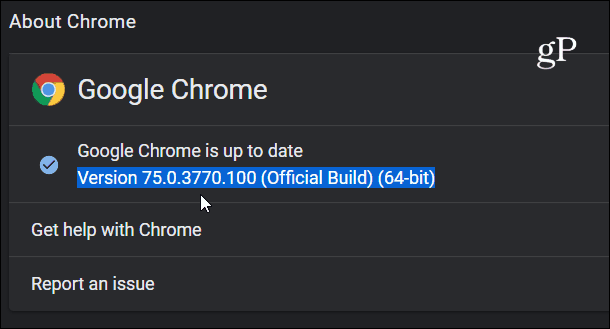
Activați modul cititor pentru Google Chrome
Pentru a activa modul cititor ascuns, lansați Chrome și introduceți următoarea cale în bara de adrese și atingeți Enter:
chrome: // flags / # enable-reader-mode
Acest lucru vă va duce direct la steagul „Activați cititorul”. Pur și simplu treceți-l pe „Activat” prin meniul derulant. Apoi, va trebui să relansați Chrome.
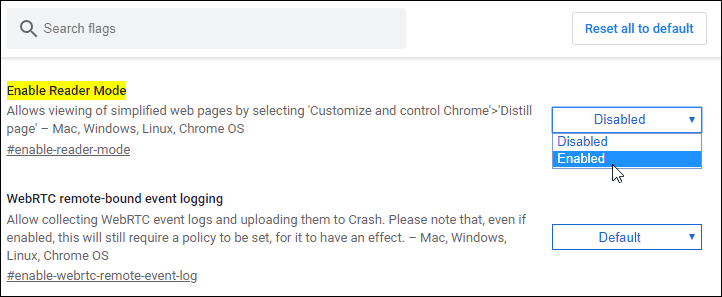
Acum, dacă l-ai activat, poți începe să-l folosești. Îndreptați-vă către o pagină de unde doriți să eliminați dezordinea și să vă concentrați pe text. În timp ce se află pe pagină, faceți clic pe butonul Opțiuni (puncte) și alegeți „Distilare pagina” din meniu.
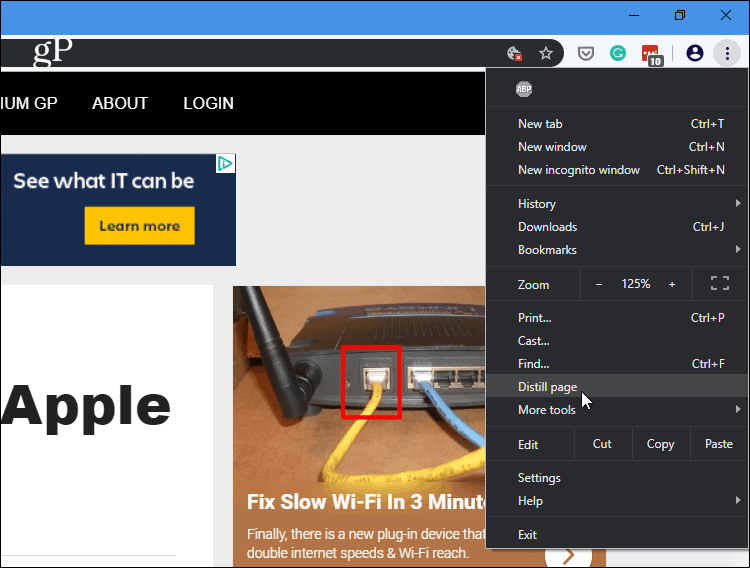
Asta e. Acum veți avea o pagină curată, fără distrageri, astfel încât să vă puteți concentra asupra articolului. Acesta a eliminat barile laterale, anunțurile și alte dezordini inutile.
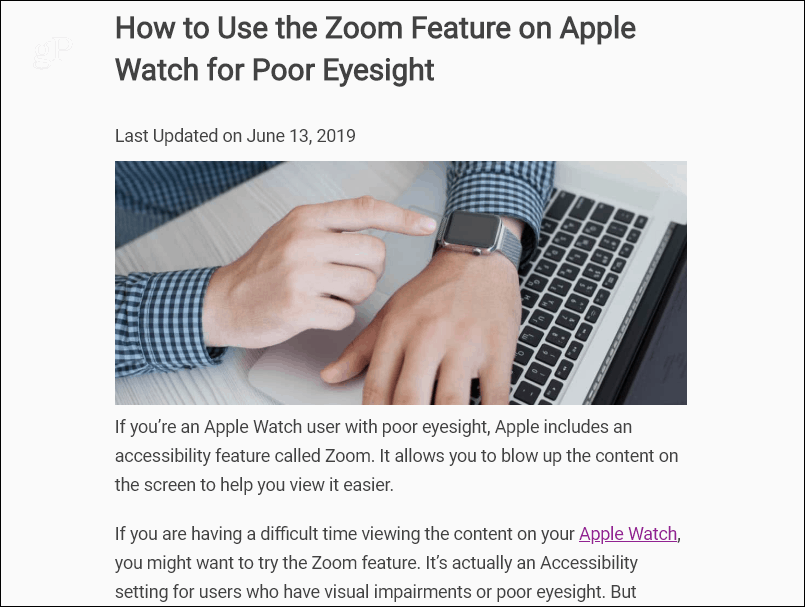
Acum, deoarece aceasta este o caracteristică experimentală și trebuie să treci sub capotă pentru a o activa, nu este perfectă. De exemplu, nu puteți să faceți clic din nou pe buton pentru a „dezlega” pagina și a arăta-o normal. Dar dacă doriți să reveniți la vizualizarea obișnuită pentru a accesa alte părți ale site-ului, faceți clic pe butonul Înapoi.
De asemenea, întrucât nu este o caracteristică oficială, este buggy. S-ar putea elimina părți din pagina pe care doriți să o vedeți - capturi de ecran și fotografii, de exemplu. Totuși, textul principal al articolului este clar și ușor de vizualizat.



